Последнее время крупные компании, такие как Apple и Microsoft, пытаются всячески стандартизировать свои операционные системы. Дальше всех в этом вопросе продвинулась именно яблочная компания. Так, их компьютеры и ноутбуки переведены на собственные ARM-процессоры, аналогичные по архитектуре тем, которые используются в смартфонах и планшетах.
И появилась возможность без всяких танцев с бубнами использовать мобильные приложениях даже на настольных компьютерах. Microsoft пошла обратной дорогой. Она дала возможность устанавливать на свою систему для процессоров на архитектуре x86 приложения от операционной системы Android.

В некоторых ситуациях мобильные приложения будут более производительными, чем стандартные программы для ПК.
❗️ПОДПИШИСЬ НА НАШ ДЗЕН И ЧИТАЙ ЭКСКЛЮЗИВНЫЕ СТАТЬИ, КОТОРЫЕ НЕ ПОПАДАЮТ НА САЙТ
Если честно, хотелось бы увидеть для этой функции более менее нативную поддержку. Но, как это обычно бывает у Microsoft, все далеко не так просто, как кажется на первый взгляд. Давайте вместе разберемся, как можно установить APK-файл на Windows 11 и для чего может потребоваться мобильное приложение на настольном компьютере.
APK на Windows

Все действия тестировались на Windows 11.
Если вы думаете, что установка APK-файла на Windows выглядит как обычная загрузка приложения и последующая его распаковка, то вы глубоко ошибаетесь. В Microsoft решили не давать пользователям устанавливать на компьютеры любые нужные им приложения. Поэтому заключили партнерский договор с интернет-гигантом Amazon. Стандартными средствами установить Андроид-приложение на Windows 11 можно только из их фирменного магазина. И то это не любая программа, которая там доступна.
❗️ПОДПИШИСЬ НА НАШ ЧАТИК В ТЕЛЕГРАМЕ. ТАМ СОБРАЛАСЬ ТОЛЬКО ИЗБРАННАЯ АУДИТОРИЯ
Это должно быть приложение, которое одобрено как Амазоном, так и Microsoft. И только после этого оно станет доступно для установки. Но и это еще не все. Amazon Appstore недоступен для жителей любых других стран, кроме США. Причем загрузить его из Microsoft Store по этой же причине со стандартными настройками тоже не получится. Но все не так страшно, как может показаться.
Выполняйте нашу инструкцию шаг за шагом, никуда не спеша, и никаких проблем у вас не возникнет. Имейте в виду, что все действия вы выполняете на свой страх и риск. Но я попробовал это все на собственном рабочем компьютере и никаких проблем по ходу настройки не испытал:
Как установить программу на компьютер или ноутбук
- Нажмите кнопку “Пуск” и откройте “Параметры”.
- Выберите раздел “Время и язык”.
- Нажмите “Язык и регион”.
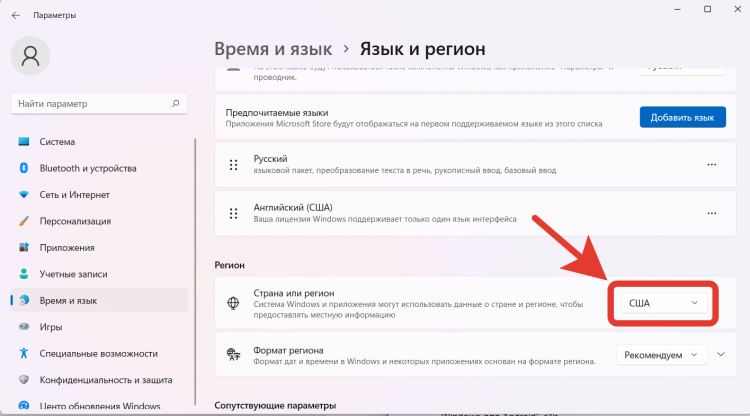
Смена региона позволит спокойно скачать Amazon Appstore.
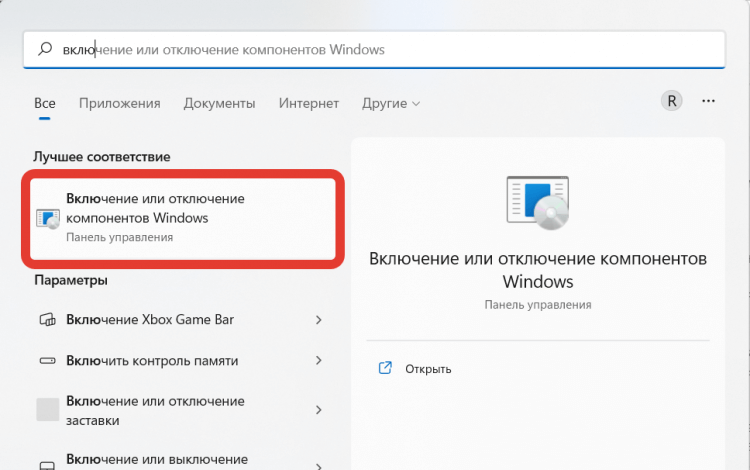
Не включайте в компонентах то, чего вы не знаете.
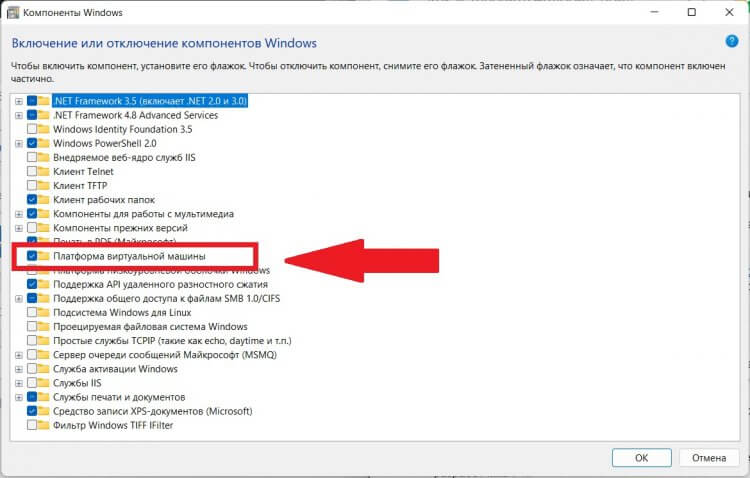
Активируйте только платформу виртуальной машины.
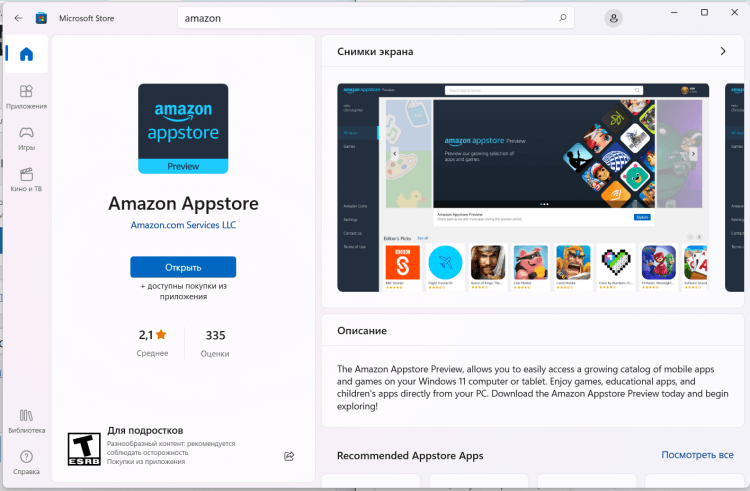
Если не изменить регион, то эту программу будет не найти.
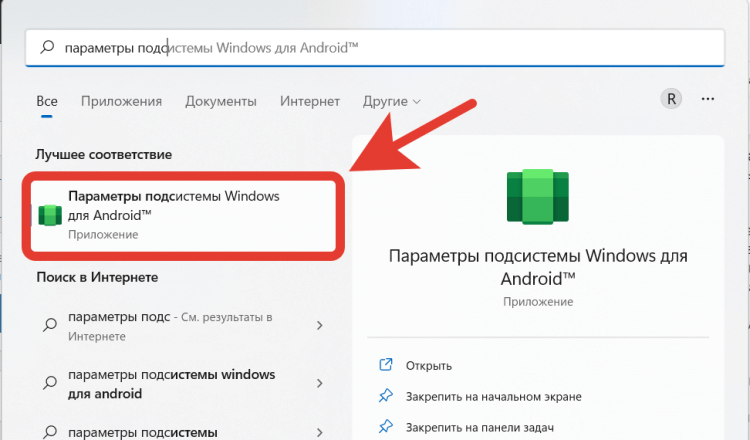
К сожалению, без установки магазина приложений эту программу не поставить.
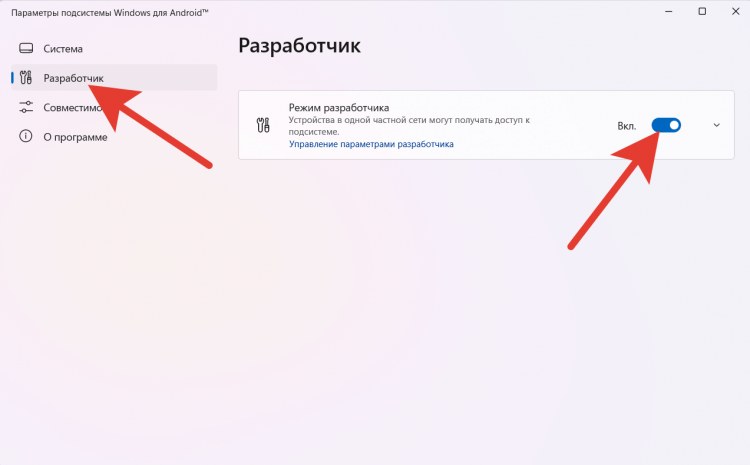
Режим разработчика позволит графическому интерфейсу работать корректно.
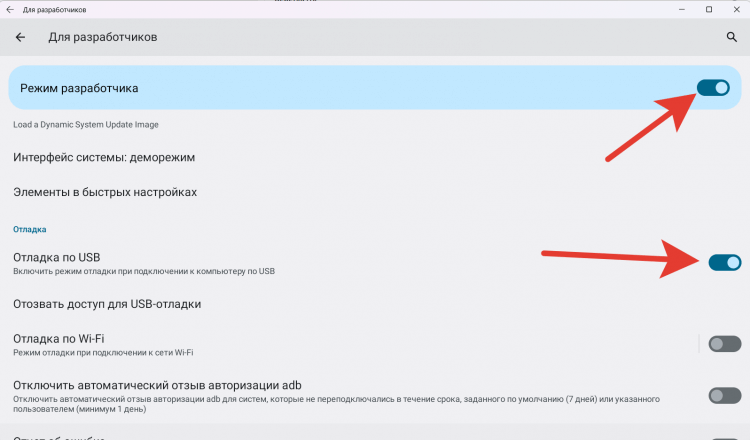
Без отладки по USB программа работать не будет.
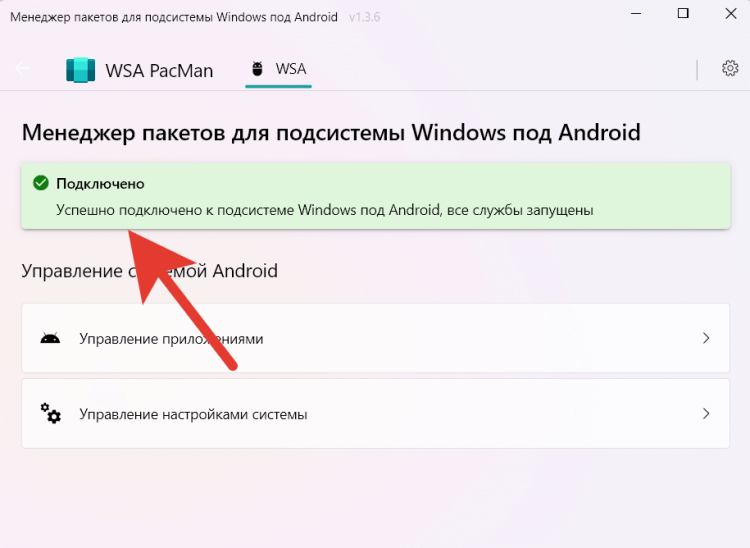
Зеленая галочка говорит о том, что все работает корректно.
❗️ПОДПИШИСЬ НА НАШ ПУЛЬС. БУДЕШЬ УЗНАВАТЬ ВСЕ НОВОЕ САМЫМ ПЕРВЫМ
После этих действий можно переходить к установке интересующих вас программ. Не советую инсталлировать различные магазины приложений. Они могут работать некорректно.
Яндекс Еда — скачать на компьютер
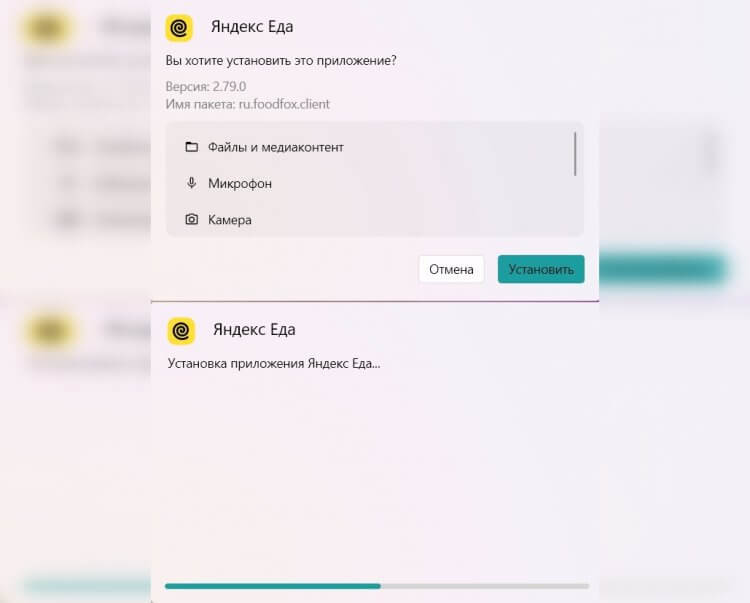
Установка приложения похожа на Андроид.
Я решил провести эксперимент на приложении «Яндекс Еда». Согласитесь, если вы постоянно работаете за компьютером, то проще всего заказать еду именно с компьютера и через приложение, чем тянуться к смартфону.
- Загрузите с сайта ApkMirror интересующее вас приложение. Я выбрал Яндекс Еду.
- После того как файл загрузится, просто запустите его как обычное .exe приложение.
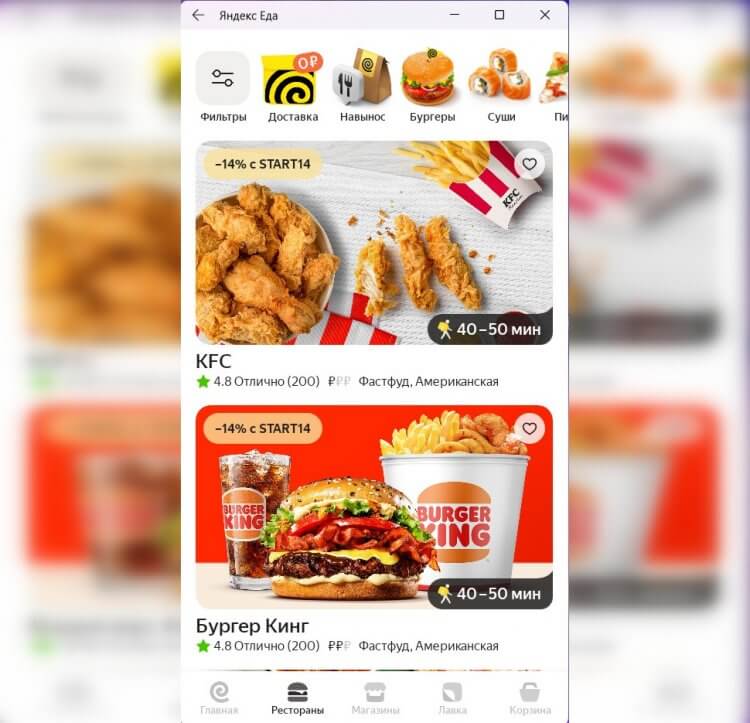
Никаких ограничений на использование приложения нет.
❗️ПОДПИСЫВАЙСЯ НА ТЕЛЕГРАМ-КАНАЛ СУНДУК АЛИБАБЫ. РЕБЯТА ЗНАЮТ ТОЛЬКО В ОТЛИЧНЫХ ТОВАРАХ С Алиэкспресс
Теперь можно запускать программу и пользоваться всеми ее функциями. Работоспособность всех функций приложения, безусловно, никем не гарантируется, но в большинстве своем они будут работать корректно, и не потребуется никаких дополнительных действий. Главное — во время настройки выполняйте все шаги так, как они указаны, и не перепрыгивайте через один. Тогда у вас все получится с первого раза и не придется начинать сначала.

Теги
- Операционная система Windows
- Приложения для Андроид
Наши соцсети
Новости, статьи и анонсы публикаций
Свободное общение и обсуждение материалов
Лонгриды для вас

Главная проблема современных смартфонов — автономность. В последние годы средняя емкость аккумуляторов замерла на отметке 4500-5000 мАч, хотя энергопотребление продолжает расти. Поэтому еще несколько лет назад появилась функция экономии заряда Андроид, позволяющая снизить расход энергии в угоду тактильным и визуальным эффектам. Вместе с тем свои решения в области улучшения автономности предлагают и разработчики приложений. Так, после недавнего обновления Telegram 9.5 собственным режимом энергосбережения обзавелся один из самых популярных мессенджеров.

До наступления нового 2023 года остаются считанные дни. И для любого человека главной задачей сейчас является подготовка к празднику. В предновогодней суете мы часто забываем, что именно смартфон — лучшее средство для его организации. Мобильное устройство помогает создать праздничное настроение и сделать так, чтобы в ночь с 31 декабря на 1 января вы встретили свой самый лучший Новый год. В этом вам помогут новогодние приложения, о которых пойдет речь в сегодняшнем материале.

Человек, впервые имеющий дело со смартфоном или компьютером, знакомится с большим количеством неизвестных ранее слов, которые преимущественно оканчиваются на -ция. Одно из таковых — синхронизация. Казалось бы, всем нам знакомо понятие синхронности, однако, когда в процессе пользования телефоном на экране, к примеру, появляется уведомление «Включите синхронизацию», то мы не до конца понимаем, что и для чего просит нас сделать мобильное устройство. Но это — невероятно полезная функция, значительно упрощающая опыт взаимодействия с самыми разными гаджетами. И сегодня вам станет ясно, что делает синхронизация на Андроид.
Источник: androidinsider.ru
Как с торрента установить игру на компьютер

В настоящее время пользователь ПК может при желании загрузить любую компьютерную игру, которая есть в свободном доступе. Для этого созданы многочисленные сайты, программы и торренты. В данной статье мы разберемся, как с торрента установить игру на компьютер разными способами.
Скачивание с торрент-трекеров
Первый вариант подразумевает поиск нужной игры на специальных сайтах – торрент-трекерах. Лучше всего пользоваться крупными и известными порталами, для которых требуется регистрация.
Также безопасными считаются официальные сайты создателей сборок и взломщиков для игр (например, R.G. Mechanics). Найдите нужную раздачу и скачайте торрент-файл на свой компьютер. Он занимает крайне мало места.
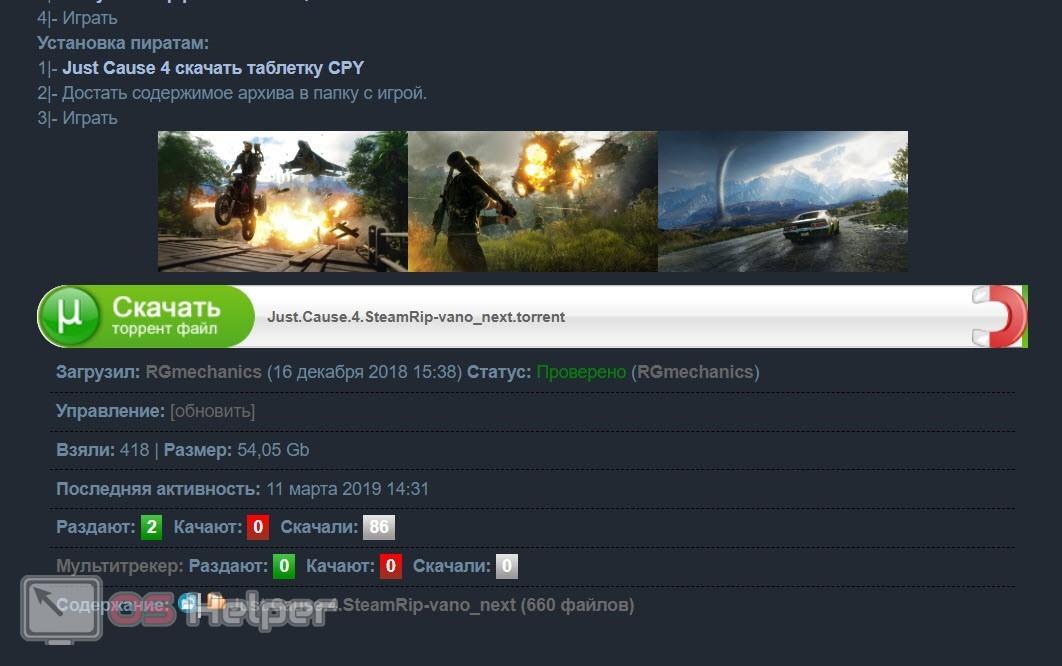
Чтобы запустить данный файл и начать загрузку, вам необходимо установить специальную программу uTorrent или ее аналог. Скачать дистрибутив можно по ссылке на официальный сайт разработчиков. После инсталляции запустите загруженный торрент через данное приложение и укажите путь к папке для сохранения файлов.
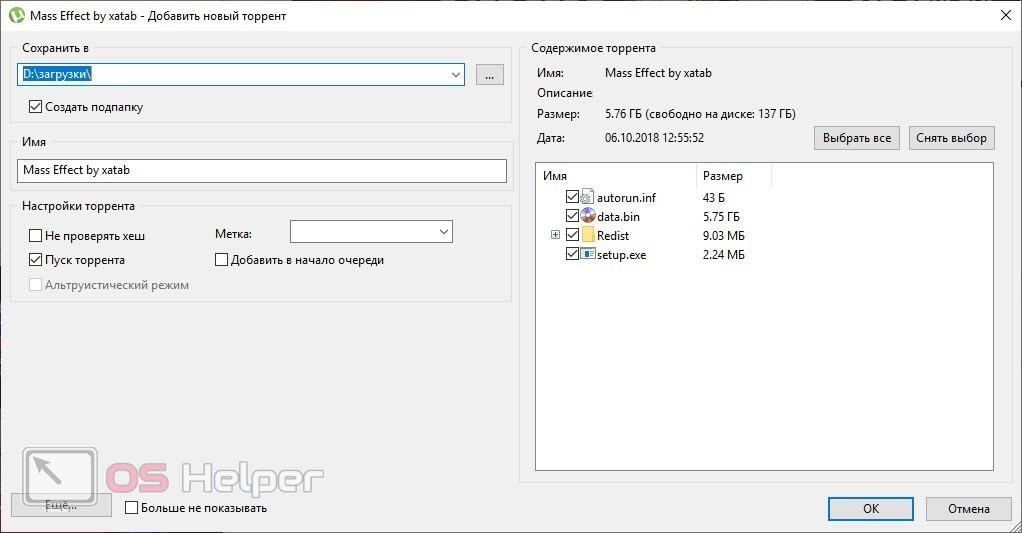
Теперь остается дождаться, пока программа загрузит игровые файлы. Время скачивания зависит от общего размера игры и скорости вашего интернета. Загрузку можно поставить на паузу в любой момент. После скачивания начнется автоматическая раздача файлов другим пользователям. На этом моменте можно закрыть клиент uTorrent.
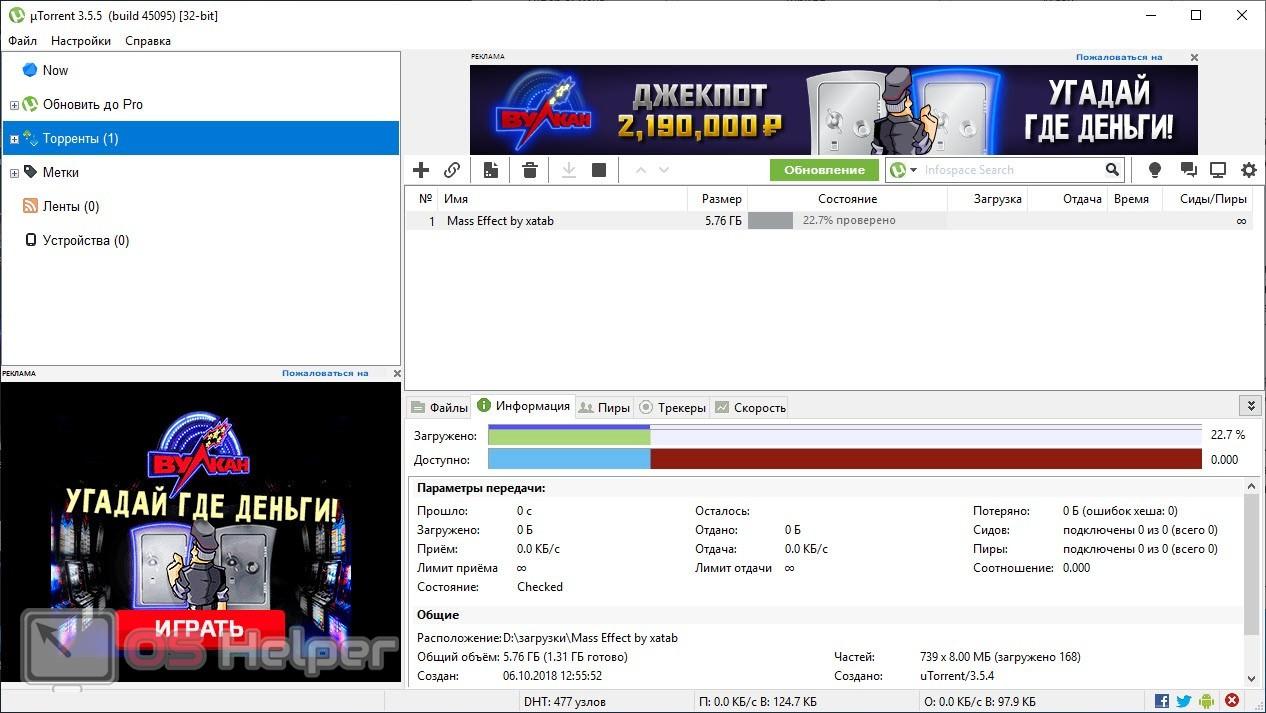
Теперь переходим к установке игры. Она может загрузиться в одном из двух видов: папка с инсталлятором и прочими файлами или образ диска ISO. В первом случае достаточно открыть папку и запустить установщик в формате EXE.
После этого должно появиться окно с инструкцией. В подавляющем большинстве случаев достаточно указать путь к папке для установки, выбрать пару дополнительных параметров и ждать, пока игра распакуется.
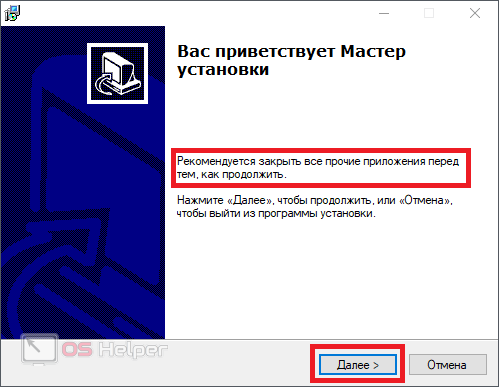
Если вы скачали образ игрового диска, то первоначально необходимо смонтировать его в виртуальный привод. В этом деле вам поможет одна из таких программ, как Daemon Tools, Alcohol 120%, UltraISO и так далее. После этого вы сможете точно так же запустить установщик и следовать инструкции.
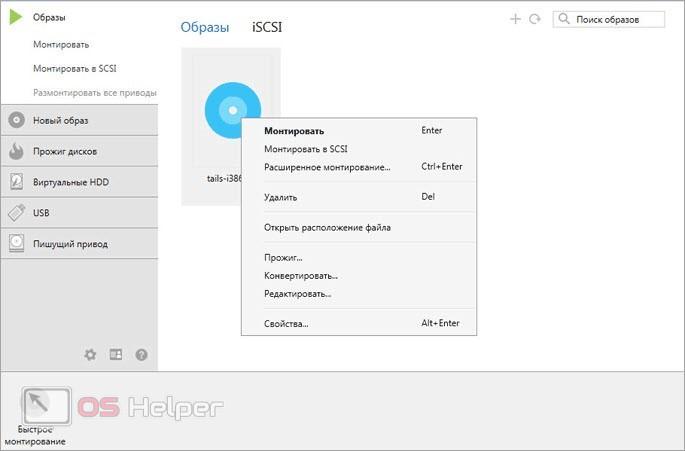
Если речь идет про взломанную версию игры, то некоторые версии и сборки могут потребовать дополнительной активации. Обычно, к таким играм прилагается инструкция в текстовом виде. В ней говорится о том, какие файлы нужно заменить и в каком порядке выполнять данную процедуру. Иногда такое руководство можно найти на странице сайта, откуда скачивался торрент.
Использование специальных программ
Также существуют специальные программы, которые уже имеют встроенную базу игровых торрентов или предлагают умный поиск в сети. Рассмотрим пару вариантов.
MediaGet
Данная программа представляет собой многофункциональный сервис, позволяющий загружать музыку, фильмы, видеоролики и компьютерные игры. При использовании приложения вы не взаимодействуете напрямую с торрент-файлами. Весь поиск игр, чтение описания, загрузка и прочие настройки выполняются через окно MediaGet.
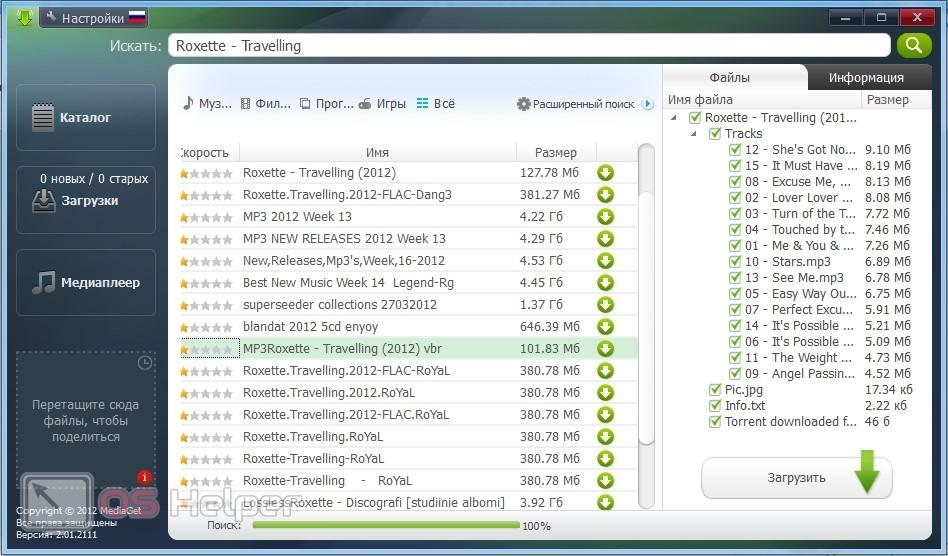
ZONA
Еще один сервис, позволяющий загружать контент посредством торрентов. Как и в предыдущем случае, в ZONA есть отдельный интерфейс, личный кабинет, умный поиск, большое количество категорий, удобный каталог и многое другое. Загрузить установщик данной программы вы можете по ссылке с официального сайта.
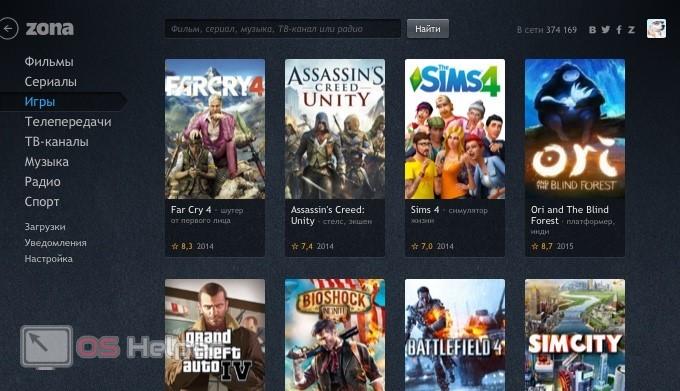
Игра не устанавливается
Подобная проблема нередко случается у многих пользователей. Зачастую неисправность связана с тем, что антивирусная программа принимает загруженные файлы за угрозу и блокирует их работу. Иногда это случается сразу после загрузки, а иногда только при попытке запуска.
Для исправления вам необходимо зайти в настройки антивируса и добавить файлы игр в список исключений. Если вы не обнаружили в папке необходимые файлы для установки, то проверьте список карантина.
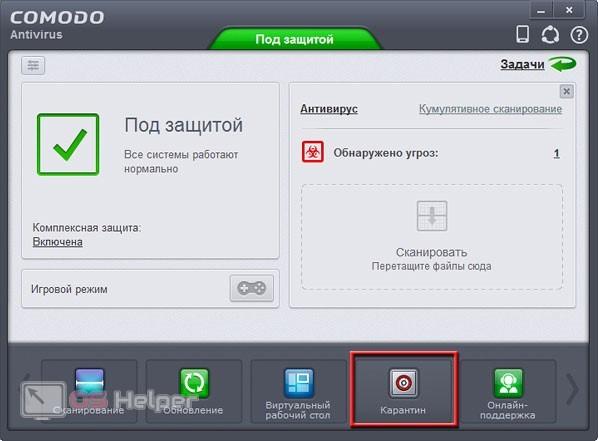
Также актуален вариант с временным выключением защиты компьютера для инсталляции игры.
Видеоинструкция
Итак, мы рассмотрели большинство вариантов скачивания и установки компьютерных игр через торрент. Если вы хотите узнать больше информации, то ознакомьтесь с представленным роликом.
Заключение
Установка игр с торрента – это довольно простая процедура. С помощью нашего руководства вы легко научитесь скачивать и распаковывать игры на свой компьютер. Если у вас остались какие-либо вопросы по данной теме, то не стесняйтесь задавать их в комментариях к статье!
Источник: os-helper.ru
Плей Маркет для ноутбука

Play Market для ноутбука (BlueStacks 4) — это программа, которая дает возможность запуска на ноутбуке приложений, изначально разработанных для операционной системы Андроид. Эмулятор создает на компьютере под управлением Windows виртуальное мобильное устройство и проводит установку приложений на него. Используемая программой технология LayerCake воспроизводит среду для работы ARM-приложений на ОС Windows. С помощью нашего сайта вы сможете скачать Плей Маркет для ноутбука.
Функционал приложения
На сегодняшний день существует несколько эмуляторов, позволяющих работать с приложениями мобильной платформы Андроид на компьютере или ноутбуке. BlueStacks обладает самой большой популярностью. Аудитория этого эмулятора насчитывает несколько сотен миллионов человек по всему миру.
Основной задачей этой программы является запуск мобильных приложений на компьютере или ноутбуке. С каждой новой версии эмулятора делать это становится все проще. BlueStacks 4 обладает интуитивно понятным и дружелюбным интерфейсом. С установкой и запуском приложений справятся даже те, кто никогда не занимался решением этого вопроса. Интерфейс эмулятора напоминает пользовательский экран смартфона.
- Поддержка мобильных приложений. Чтобы запустить на ноутбуке любимую игру из Play Market, достаточно кликнуть по кнопке «Установить» в карточке приложения. Ни один эмулятор не дает такую простую возможность запуска игр. Эта программа поддерживает приложения из сторонних каталогов. Достаточно скачать на свой компьютер apk-файл и провести его установку. Эмулятор поймет этот процесс, и даст возможность насладиться альтернативными играми. Например, Flappy Bird или Fortnite.
- Многозадачность. С помощью эмулятора BlueStacks 4 можно работать одновременно с несколькими приложениями. Вы можете в одной вкладке запустить клиент любимой социальной сети, в другой игровое приложение, а третьей музыкальный проигрыватель. Чтобы осуществить переход из одного работающего приложения в другое достаточно выбирать соответствующую вкладку. То есть, делать то же самое, что вы делаете при открытии сразу нескольких сайтов в браузере.
- Стрим в Facebook и Twitch. В этом эмуляторе имеется функция BlueStacks TV. С ее помощью вы можете просматривать стримы популярных видеоблогеров. Хотите присоединиться к ним? Воспользуйтесь той же функцией и настройте стрим в социальную сеть. Для этого не нужны сложные настройки и установка сторонних программ. Достаточно нажать кнопку «Нажать стрим».
- Простое управление. Для прохождения игр, которые изначально созданы под сенсорный экран смартфонов или планшетов, используются клавиатура и мышь. Вы можете самостоятельно назначить нужные клавиши или воспользоваться теми схемами, которые уже заложены в браузере. Некоторые игры поддерживают управление с помощью джостика.
Установить Плей Маркет на ноутбук не составит большого труда. Достаточно скачать инсталлятор этой программы с нашего сайта и запустить его.
Из других возможностей этой программы отметим:
- Создание скриншотов экрана.
- Обмен файлами и текстовыми сообщениями.
- Поддержка web-камеры и других периферийных устройств.
С технической точки зрения самым крупным обновлением эмулятора BlueStacks 4 стала реализация принципов «on-demand». Данные принципы позволяют использовать только необходимые компоненты программы в данный отрезок времени. Это дает возможность меньше нагружать систему и рационально подходить к ресурсам компьютера.
Разработчики этого эмулятора с каждой новой версией увеличивали социальные возможности программы. В четвертой версии эмулятора создан целый BlueStacks World. Каждая минута, проведенная в эмуляторе, конвертируется в баллы. Пользователь может их обменивать на различные ценные призы. Одной из возможностей BlueStacks 4 является коллекционирование карт.
Ими можно обмениваться с другими пользователями эмулятора. Периодически владельцы BlueStacks 4 устраивают турниры по популярным играм с ценными призами.
Плюсы приложения
Основными преимуществами эмулятора являются:
- Возможность пользоваться возможностями Play Market на компьютере совершенно бесплатно.
- Простой и интуитивно понятный интерфейс (похож на экран смартфона).
- Высокая производительность при относительно небольшом расходе ресурсов ПК.
- Возможность запуска приложений в полноэкранном режиме.
- Поддержка приложений из официального и альтернативных каталогов.
- Синхронизация с другими устройствами через аккаунт Google.
- Поддержка микрофона, web-камеры, геймпадов и других периферийных устройств.
Возрастающие с каждым новым релизом платформы BlueStacks возможности программы не могли произойти без интереса к этому продукту разработчиков андроид приложений. Они сотрудничают с создателями эмулятора и оптимизируют игры под большой монитор компьютера. Доля игроков, использующих эмулятор для прохождения игр, растет и разработчики приложений не могут не уделять этому внимание. Доля игроков,Доля
Скачать Плей Маркет для ноутбука довольно просто. Воспользуйтесь инструкцией нашего сайта.
Минусы приложения
- Для запуска некоторых игр требуется большие ресурсы компьютера (оперативная память, процессора и видеокарты).
- Четвертая версия эмулятора не поддерживает устаревшие операционные системы от Windows: XP и 7.
- При удалении приложений их некоторые файлы остаются на компьютере.
Как установить Плей Маркет на ноутбук?
Установка эмулятора на компьютер не отличается от такого процесса для других программ. Достаточно кликнуть по файлу-инсталлятору и следовать подсказкам. Пошаговая инструкция этого процесса выглядит следующим образом:
- Скачайте с нашего сайта установочный файл программы BlueStacks 4.
- Запустите процедуру инсталляции и выберите каталог, куда нужно установить эмулятор.
- Подождите несколько минут и завершите процесс установки программы.
- Кликните по иконке Play Market и зайдите в каталог приложений.
- Найдите в нем нужную вам игру и нажмите «Установить».
После того, как эмулятор BlueStacks появится на вашем компьютере, нужно привязать его аккаунт к Google. Это поможет осуществить сохранение процесса. Если у вас нет аккаунта, процедура регистрации займет не больше 5 минут.
Разработчики программы BlueStacks 4 открывают возможность опытным пользователям эмулятора более гибкой настройки этой программы. Вы можете изменить разрешение экрана, игровой движок и другие параметры. Чтобы они вступили в силу перезагрузите эмулятор.
Перед началом любой игры будет появляться окошко для смены схемы управления. С его помощью, а также помощью кнопки клавиатуры, вы можете изменить стандартные настройки клавиш на те, которые вам боле удобны.
Системные требования
Перед тем, как скачать Play Market на ноутбук, убедитесь в том, что ваше устройство сможет его потянуть. Для этого сверьте характеристики ПК с теми, которые необходимы эмулятору.
Минимальные требования для BlueStacks 4:
- Операционная система: Windows 8 и выше.
- Процессор: Тактовая частота от 2 ГГц и выше (Поддержка технологии виртуализации).
- Свободное место на диске: От 4 Гб и больше.
- Оперативная память: От 2 Гб и больше.
Оптимальные настройки для BlueStacks 4:
- Операционная система: Windows 10.
- Процессор: Многоядерный с поддержкой технологии виртуализации. Оптимальный рейтинг в PassMark – более 1000.
- Оперативная память: от 6 Гб и больше.
- Место на диске: от 5 Гб и больше.
Для установки Гугл Плей на ноутбук требуются права Администратора. Обязательно обновите драйвера до актуальной версии. Работа программы опирается на платформу.NET Framework. Если на вашем компьютере ее нет, то при инсталляции эмулятора будет дана возможность провести ее установку.
Заключение
Новая версия эмулятора не создала прорыва в индустрии игрового мира, но получилась довольно качественной и интересной. Разработчикам удалось сделать по шагу вперед в каждом компоненте эмулятора. Особого внимание стоит отметить в комфорте использования программы.
Устанавливать приложения и проводить настройку оптимального управления довольно легко и не занимает много времени. Интуитивно понятный интерфейс открывает возможность легкого использования BlueStacks 4 даже для тех, кто впервые имеет дело с этим эмулятором. Скачать Плей Маркет для ноутбука можно с помощью нашего сайта.
| Лицензия | Бесплатная |
| Язык интерфейса | Русский, английский |
| Для устройств | Компьютер, Ноутбук |
Скачать Плей Маркет для ноутбука
Источник: playmarket-for-pc.com